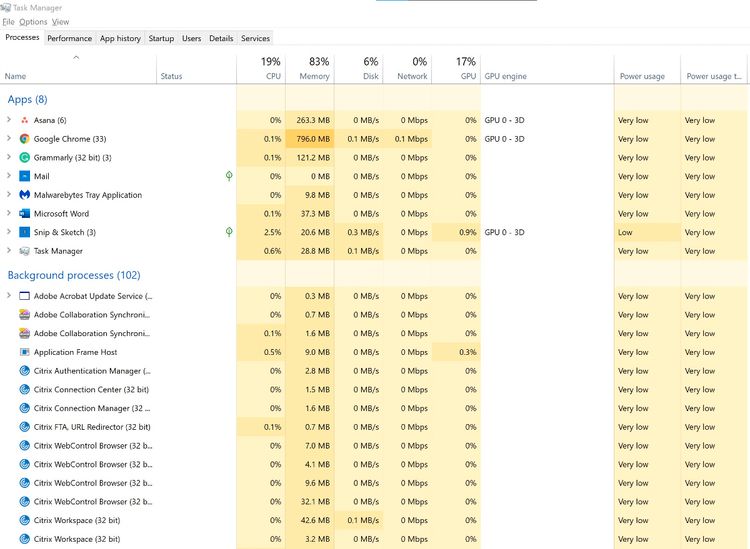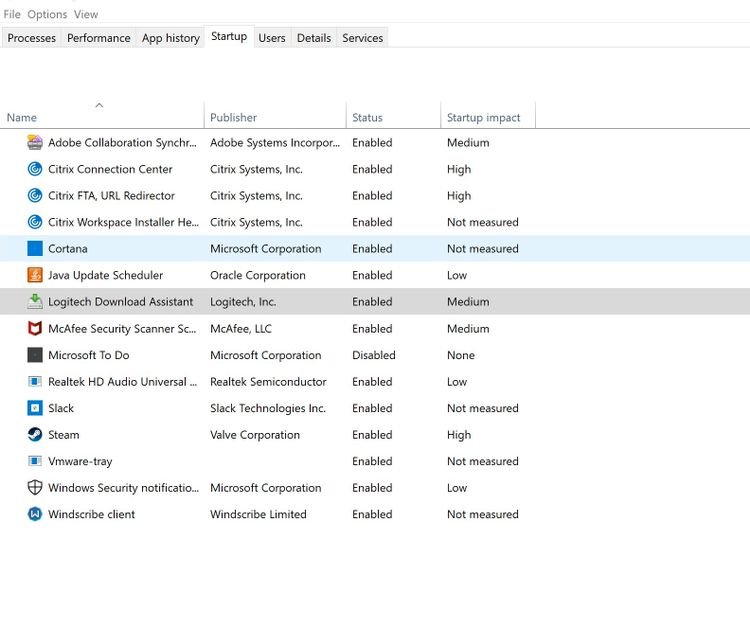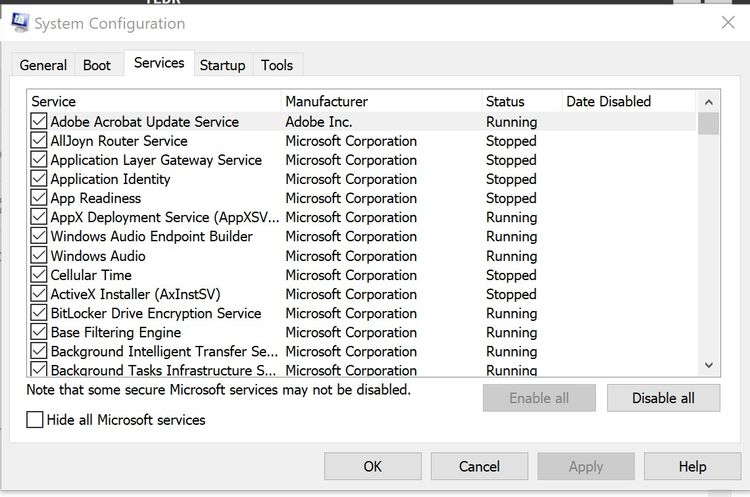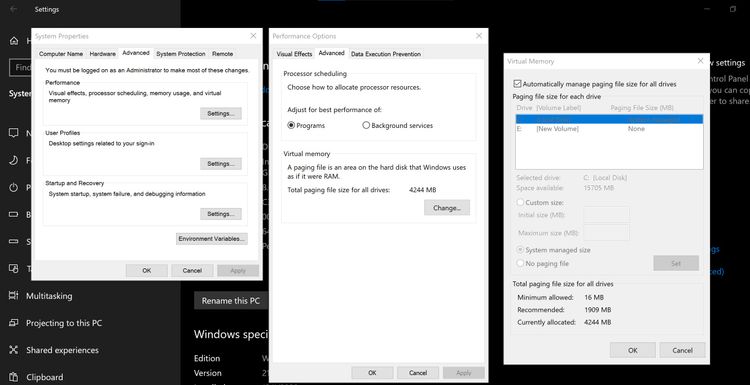حافظه رم را میشناسید؟ رایانه، تلفن همراه، تبلت و دیگر دستگاههای هوشمند بدون آن کار نمیکند. نام کامل حافظه رم (RAM) حافظه دسترسی تصادفی است.
این نوع حافظه سرعت بسیار بالایی برای خواندن و نوشتن دارد. سرعت بالا به آن اجازه میدهد تا فرآیندهای زیادی را در رایانه شما اجرا کند. هرچه سرعت حافظه رم بیشتر باشد، وظایف بیشتری هم زمان اجرا میشود.
هدف روکیدا از این مقاله هرچه بهینه کردن حافظه رم است. حافظه رم بهینه سازی شده عملکرد سیستم شما را افزایش میدهد. برای بهینه سازی حافظه رم، ما را همراهی میکنید؟
۱. چه مواردی حافظه رایانه را اشغال کرده است؟
بعد از پیدا کردن آن موارد، فرآیندهای غیر ضروری پس زمینه را غیر فعال میکنیم. این روش سادهترین راه برای بهینه سازی حافظه رم حساب میشود.
برای بررسی مقدار استفاده از حافظه رم، میتوانید از نرم افزار مدیریت وظایف (Task Manager) کمک بگیرید. این نرم افزار داخلی ویندوز استفاده از پردازنده، شبکه، کارت گرافیک و هر فرآیند در جریان را به شما نشان میدهد.
چطور به نرم افزار مدیریت وظایف دسترسی پیدا کنیم؟ برای این کار روی نوار وظایف کلیک راست کرده و گزینه “Task Manager” را انتخاب کنید.
راه گفته شده برای شما جذاب نیست؟ کلید کنترل + شیفت و ESC را همزمان فشار دهید. این میان بر به شکل خودکار مدیریت وظایف را اجرا میکند.
آیا یک نرم افزار دچار مشکل شده است؟ به کمک مدیریت وظایف میتوانید آن را پایان دهید. از طرفی باید با دقت حرکت کنید. برخی از موارد به عملکرد رایانه گره خورده. غیر فعال کردن آنها کار کرد رایانه را با مشکل رو به رو میکند.
۲. نرم افزارهایی با راه اندازی خودکار را غیر فعال کنید
برخی از نرم افزارها هم زمان با راه اندازی ویندوز اجرا میشوند. بسیاری از نرم افزارهای گفته شده به شکل روزمره استفاده نمیشوند. در نتیجه حافظه رم اشغال شده توسط آنها، بی دلیل است.
بهترین راه کار، غیر فعال کردن آنها حساب میشود.
برای غیر فعال کردن برنامههایی که با راه اندازی ویندوز اجرا میشوند، ابتدا باید مدیریت وظایف (Task Manager) را اجرا کنید. سپس به زبانه راه اندازی (Startup) بروید.
در این صفحه فهرست نرم افزارهای مورد نظر وجود دارد. در کنار نام هر نرم افزار مقدار حافظه رم اشغال شده نیز دیده میشود. پیشنهاد میکنیم تمام نرم افزارهای فهرست را غیر فعال کنید.
۳. از یک مرورگر دیگر استفاده کنید
گوگل کروم به دلیل ویژگیهای فوق العاده خود در بین کاربران محبوب شده است. میلیونها نفر از خدمات کروم استفاده میکنند. از طرفی گوگل کروم بهینه عمل نمیکند.
مرورگر فوق العاده گوگل حافظه رم را گاز میگیرد! مشکل از جایی بدتر میشود که حافظه رم رایانه شما ۴ یا ۸ گیگابایت باشد. مرورگرهای لایت (Light)، اپرا (Opera)، میدوری (Midori) و ویوالدی (Vivaldi) جایگزین خوبی حساب میشوند.
مایکروسافت مرورگر خود را بر اساس کرومیوم بازسازی کرد. نتیجه کار آنها برخورد بهتری با حافظه رم دارد. چرا گوگل کروم از حافظه رم زیادی استفاده میکند؟
اکثر شرکتهای نرم افزاری با عرضه بهروزرسانیها مشکلات محصولات خود را برطرف میکنند. بهینه سازی استفاده از حافظه رم، نتیجه بهروزرسانی است.
پیشنهاد میکنیم تمام نرم افزارهای رایانه خود را بهروزرسانی کنید. حتی ویندوز ۱۰ در بهروزرسانیهای جدید خود عملکرد بهتری را نشان میدهد.
۴. از فهرست MSConfig کمک بگیرید
نرم افزارهایی که روی رایانه خود نصب میکنید، پیکر بندی مورد نظر خود را در پس زمینه دستگاه شما اجرا میکنند. آن موارد حافظه رایانه شما را به مقدار زیادی درگیر میکند.
با استفاده از منو MSConfig میتوانید تمام آن موارد را غیر فعال کنید.
چطور به منو گفته شده دسترسی داشته باشیم؟ برای این کار روی منو استارت کلیک راست کنید. از فهرست باز شده گزینه “RUN” را انتخاب کنید.
در پنجره RUN عبارت MSConfig را نوشته و کلید اینتر را فشار دهید. برگه پیکر بندی سیستم رو به روی شما باز میشود. در این صفحه تمام خدمات در حال کار وجود دارد.
خدمات ضروری مایکروسافت نیز در فهرست رو به روی شما دیده میشود. در نتیجه ممکن است گزینه اشتباه را غیر فعال کنید. برای جلوگیری از آن گزینه مخفی کردن تمام خدمات مایکروسافت (Hide all Microsoft Services) را انتخاب کنید.
۵. تنظیم حافظه مجازی
آیا حافظه واقعی رایانه شما کافی نیست؟ شما میتوانید از فضای ذخیره سازی دستگاه به عنوان حافظه رم استفاده کنید. این ویژگی با نام حافظه مجازی (Virtual Memory) شناخته میشود.
روند کار به شکل زیر است
- برای استفاده از آن، تنظیمات (Settings) را باز کرده، وارد بخش سیستم (System) شده و بخش درباره (About) را انتخاب کنید
- از صفحه باز شده، روی تنظیمات پیشرفته سیستم (Advanced System Settings) کلیک کنید
- یک صفحه رو به روی شما باز میشود. پایین بخش کارایی (Performance)، گزینه تنظیمات (Settings) را انتخاب کنید
- حالا زبانه پیشرفته (Advanced) را انتخاب کرده و روی گزینه تغییر (Change) در قسمت حافظه مجازی (Virtual Memory) کلیک کنید
پنجره حافظه مجازی باز میشود. شما میتوانید گزینه مدیریت خودکار ابعاد حافظه را انتخاب کنید. ویندوز به شکل خودکار موارد مربوط را مدیریت میکند.
آیا به یک مقدار مشخص فکر میکنید؟ امکان تنظیم حداکثر مقدار حافظه نیز وجود دارد. از طرفی حداکثر مقدار قابل تنظیم به رایانه شما بستگی دارد.
از طرفی بار رایانه خود را روی دوش حافظه مجازی نگذارید. استفاده بیش از حد از حافظه مجازی، رایانه شما را کند میکند. سرعت انواع حافظه رم بسیار بالا است.
حتی اگر حافظه ذخیره سازی شما از نوع SSD باشد، در برابر سرعت حافظه رم حرفی برای گفتن ندارد.
۶. پروفایل XMP و AMP
رایانه شما حداکثر سرعت حافظه رم را محدود میکند. کاربران دنیای فناوری و رایانه علاقهای به محدودیت ندارند. کار یک کاربر حرفهای دور زدن آن است.
شما میتوانید به کمک XMP و AMP آن محدودیتها را دور بزنید. پروفایل XMP مربوط به پردازنده اینتل و AMP مربوط به پردازندههای AMD است.
برای این کار باید به محیط بایوس رایانه خود وارد شوید. در ورود به محیط بایوس قبل از راه اندازی ویندوز دیده میشود. تا قبل از رسیدن به ویندوز از کلید F2 یا ESC برای ورود به بایوس استفاده کنید.
پیکر بندی پروفایل XMP یا AMP باعث میشود تا حافظه رم شما با فرکانس بالاتری کار کند. ولتاژ مورد نیاز برای فعالیت در فرکانس بالاتر به شکل خودکار تنظیم میشود.
اورکلاک حافظه رم به وسیله پروفایل XMP یا AMP امنیت بالایی دارد.
۷. چرا نباید از نرم افزارهای بهینه ساز حافظه رم استفاده کنیم؟
نرم افزارهای بهینه ساز حافظه رم، خود را به عنوان راه حل معرفی میکنند. آیا واقعاً با یک راه حل ساده رو به رو میشویم؟ اینطور نیست. آنها حافظه رم را آزاد میکنند اما رایانه شما کند میشود.
در واقع یک نرم افزار بهینه ساز حافظه رم، بخشی از ویندوز با نام “EmptyWorkingSet” را به کار میگیرد. زمانی که این فضا به کار گرفته شود، نرم افزارها مجبور به استفاده از آن میشوند.
در نتیجه ویندوز فایل نرم افزارها را فرا میخواند و از حافظه رم استفاده نمیکند.
استفاده از فایلهای یک نرم افزار به جای بارگیری آن روی حافظه رم، روند کار را به شدت کند میکند. تمام کارهای شما برای سرعت بخشیدن به رایانه بی ثمر میشود.
بهینه سازی حافظه رم و سرعت رایانه
یک رایانه با حافظه رم پایین، مشکلات زیادی خواهد داشت. در زمان کار با نرم افزارهایی مانند فتوشاپ قطعا با مشکل رو به رو میشوید.
نرم افزارهای بهینه سازی حافظه رم یک گزینه وسوسه برانگیز حساب میشوند. از طرفی کاربرد درستی ندارند. امیدواریم با روشهای مقاله روکیدا، رایانه شما سرعت بیشتری پیدا کند.
منبع: makeuseof.com